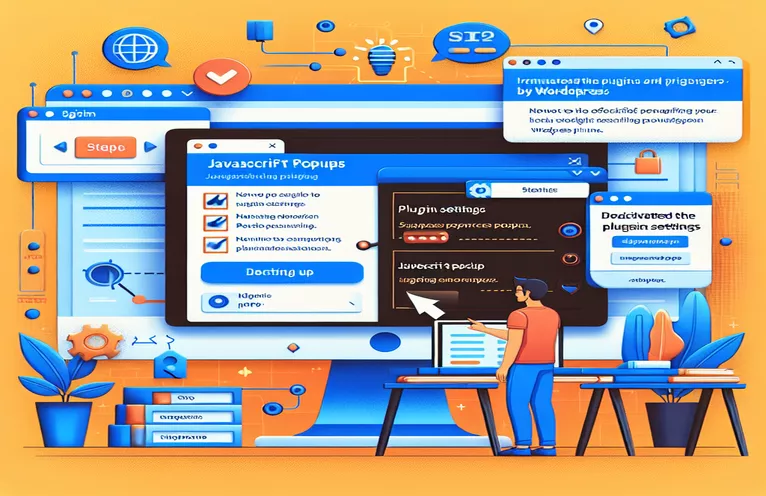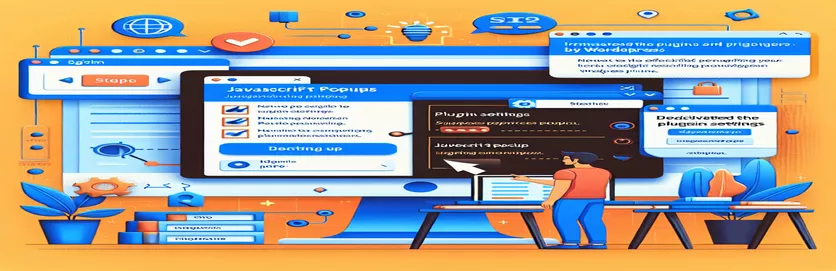Prévenir les popups indésirables sur votre site WordPress
Les plugins WordPress offrent une grande flexibilité, mais ils peuvent parfois déclencher des problèmes inattendus comme des popups JavaScript. Ces popups peuvent perturber l'expérience utilisateur, surtout si elles apparaissent sans apporter de réelle valeur.
Un problème courant auquel les utilisateurs sont confrontés est la gestion des fenêtres contextuelles de « réussite » qui confirment inutilement les actions. Malheureusement, si vous ne pouvez pas modifier le code JavaScript du plugin, la suppression de ces alertes peut s'avérer délicate.
Dans de tels cas, connaître d’autres moyens de désactiver ou de masquer ces fenêtres contextuelles peut vous faire gagner du temps et vous éviter de vous frustrer. Des options telles que l'utilisation d'astuces CSS ou d'injections de code supplémentaires peuvent aider à résoudre le problème.
Dans ce guide, nous explorerons une méthode simple et efficace pour désactiver les popups indésirables. Même s’il n’est pas possible de modifier les fichiers principaux du plugin, vous apprendrez une solution de contournement pour protéger votre site Web de ces alertes gênantes.
| Commande | Exemple d'utilisation |
|---|---|
| !important | En CSS, !important force l'application d'un style, remplaçant toute autre règle conflictuelle. Utilisé pour garantir que l'élément popup reste caché : display: none !important;. |
| wp_deregister_script() | Cette fonction WordPress PHP supprime de la file d'attente un script précédemment enregistré. Cela permet de désactiver le plugin JavaScript indésirable qui déclenche la fenêtre contextuelle : wp_deregister_script('plugin-popup-js');. |
| wp_dequeue_script() | Supprime un script de la mise en file d'attente par WordPress. Ceci est utilisé pour garantir que le fichier JavaScript indésirable ne se charge pas : wp_dequeue_script('plugin-popup-js');. |
| querySelector() | Méthode JavaScript qui renvoie le premier élément correspondant à un sélecteur CSS. Ceci est utile pour cibler l'élément popup : let popup = document.querySelector('.popup-class');. |
| addEventListener() | Attache un gestionnaire d'événements à un élément. Dans le script, il écoute l'événement DOMContentLoaded pour bloquer la fenêtre contextuelle plus tôt : document.addEventListener('DOMContentLoaded', function() {...});. |
| forEach() | Executes a function for each element in a NodeList. It is used to hide or remove multiple popup elements: document.querySelectorAll('.popup-class').forEach(el =>Exécute une fonction pour chaque élément d'une NodeList. Il est utilisé pour masquer ou supprimer plusieurs éléments contextuels : document.querySelectorAll('.popup-class').forEach(el => el.style.display = 'none');. |
| wp_enqueue_script() | Cette fonction charge les fichiers JavaScript dans WordPress. Après avoir désenregistré le script problématique, un nouveau peut être enregistré : wp_enqueue_script('custom-js');. |
| visibility: hidden | Une propriété CSS qui masque l'élément mais conserve son espace sur la page. Il est utilisé lorsque display: none seul ne fonctionne pas: visibilité: caché !important;. |
| window.addEventListener() | Similaire à addEventListener, mais il attache l'événement à l'objet window. Il garantit que les popups sont bloquées même après le chargement de toutes les ressources : window.addEventListener('load', function() {...});. |
Guide complet pour désactiver les fenêtres contextuelles de plug-in dans WordPress
Les scripts fournis résolvent le problème des popups indésirables provoqués par JavaScript dans les plugins WordPress. Puisqu'il n'est pas toujours possible de modifier directement les fichiers principaux du plugin, nous utilisons des solutions alternatives telles que CSS, jQuery, Vanilla JavaScript et PHP pour supprimer ou empêcher ces popups. La solution CSS consiste à masquer la popup en utilisant affichage : aucun ou visibilité : cachée. Ces propriétés CSS garantissent que la fenêtre contextuelle n'est pas affichée aux utilisateurs, même si le plugin tente de la restituer. Le !important La règle garantit que notre CSS remplace les autres styles conflictuels pouvant provenir du plugin.
La solution basée sur jQuery détecte la présence du popup sur la page en utilisant document.ready(). Cette fonction garantit que le JavaScript n'est exécuté qu'une fois le DOM complètement chargé. Si la fenêtre contextuelle est trouvée, elle est soit supprimée, soit masquée à l'aide du .retirer() ou .cacher() méthodes. Cette approche est bénéfique pour les développeurs front-end qui doivent gérer le problème sans toucher aux configurations back-end. En tirant parti de la flexibilité de jQuery, plusieurs fenêtres contextuelles peuvent être détectées et désactivées dynamiquement.
L'approche JavaScript vanille utilise sélecteur de requête() pour cibler des éléments contextuels spécifiques. Cette méthode fonctionne sans recourir à des bibliothèques externes et garantit des performances optimales. La solution JavaScript attache également des écouteurs d'événements aux deux DOMContentLoaded et fenêtre.load événements, garantissant que la fenêtre contextuelle est bloquée le plus tôt possible ou même après le chargement de tous les actifs. Cette double gestion des événements rend le script robuste, couvrant divers scénarios dans lesquels la fenêtre contextuelle peut apparaître.
La solution PHP résout le problème au niveau du backend en utilisant wp_deregister_script() et wp_dequeue_script() fonctions. Ces fonctions spécifiques à WordPress nous permettent d’empêcher le chargement du fichier JavaScript du plugin sur la page. Si nécessaire, nous pouvons enregistrer un nouveau script sans la logique contextuelle en utilisant wp_register_script() et wp_enqueue_script(). Cette approche backend fournit une solution plus permanente, garantissant que le problème est traité à la source sans nécessiter d'interventions frontales à chaque chargement de la page.
Désactivation d'une fenêtre contextuelle JavaScript à l'aide de l'injection CSS
Cette approche utilise CSS pour empêcher la visibilité d'une popup. Idéal pour la gestion front-end sans toucher au JavaScript du plugin.
/* CSS to hide the popup by targeting its class or ID */.popup-class, #popup-id {display: none !important;}/* For cases where display: none is overridden */.popup-class, #popup-id {visibility: hidden !important;opacity: 0 !important;}
Utiliser jQuery pour supprimer le popup
Cette méthode exploite jQuery pour supprimer ou empêcher l'affichage de la fenêtre contextuelle sur la page.
$(document).ready(function() {// Check if the popup exists on the pageif ($('.popup-class').length) {// Remove the popup element$('.popup-class').remove();}// Alternatively, prevent its appearance$('.popup-class').hide();});
Écouteur d'événements JavaScript pour bloquer les actions contextuelles
Utilisant du JavaScript Vanilla, cette solution écoute des événements spécifiques et empêche le déclenchement de la fenêtre contextuelle.
document.addEventListener('DOMContentLoaded', function() {// Identify and remove the popuplet popup = document.querySelector('.popup-class');if (popup) popup.remove();});window.addEventListener('load', function() {// Block further popups by preventing JS executiondocument.querySelectorAll('.popup-class').forEach(el => {el.style.display = 'none';});});
PHP Hook pour modifier le comportement du plugin
Une approche PHP backend pour désenregistrer ou retirer de la file d'attente le JavaScript responsable de la popup.
add_action('wp_enqueue_scripts', function() {// Deregister the plugin's JS file if possiblewp_deregister_script('plugin-popup-js');wp_dequeue_script('plugin-popup-js');});// Optional: Re-add necessary scripts without popup logicwp_register_script('custom-js', get_template_directory_uri() . '/js/custom.js');wp_enqueue_script('custom-js');
Explorer la gestion des conflits de plugins pour désactiver les fenêtres contextuelles JavaScript
Un autre aspect clé de la gestion des popups indésirables est de comprendre comment conflits de plugins peut survenir dans WordPress. Souvent, ces popups ne sont pas intentionnels mais résultent de problèmes de compatibilité entre plugins ou thèmes. Certains plugins peuvent appliquer des alertes de réussite ou des fenêtres contextuelles de commentaires à l'aide de JavaScript global, entraînant des perturbations sur votre site. Dans ces cas-là, la gestion des conflits devient essentielle pour maintenir l’expérience utilisateur souhaitée tout en gardant les fonctionnalités intactes.
Une méthode pour résoudre ces conflits consiste à utiliser un thème enfant. Un thème enfant vous permet de modifier les comportements du thème et du plugin sans altérer les fichiers principaux, ce qui garantit que vos modifications sont conservées même après les mises à jour. À l’aide de fonctions personnalisées dans le thème enfant functions.php fichier, vous pouvez désenregistrer le JavaScript spécifique déclenchant la fenêtre contextuelle. Il s'agit d'une solution durable car elle conserve intact le code principal de votre site tout en résolvant les conflits au niveau du thème.
Une technique supplémentaire implique l'utilisation de plugins tiers qui gèrent la charge des plugins. Certains outils vous permettent de désactiver des scripts ou des feuilles de style spécifiques de manière conditionnelle, par exemple uniquement sur certaines pages. De cette façon, même si le plugin est actif, sa logique contextuelle ne s’exécutera pas là où elle n’est pas nécessaire. Tirer parti de ces outils d'optimisation aide à performance gestion également, garantissant que votre site WordPress se charge plus rapidement sans exécution JavaScript inutile sur toutes les pages.
Foire aux questions sur la désactivation des fenêtres contextuelles JavaScript dans WordPress
- Comment désactiver une fenêtre contextuelle JavaScript si je ne peux pas modifier les fichiers du plugin ?
- Vous pouvez utiliser wp_deregister_script() et wp_dequeue_script() dans un thème enfant pour arrêter le chargement du fichier JavaScript.
- Puis-je supprimer les popups uniquement sur des pages spécifiques ?
- Oui, en utilisant la logique conditionnelle dans functions.php, vous pouvez limiter l'endroit où un script s'exécute en fonction des modèles de page.
- Quelles propriétés CSS sont les meilleures pour masquer les popups ?
- En utilisant display: none ou visibility: hidden sont des moyens efficaces pour masquer les popups indésirables.
- Puis-je utiliser un plugin pour gérer ces popups ?
- Oui, il existe des plugins qui vous permettent de désactiver de manière sélective des scripts ou des feuilles de style page par page.
- Y a-t-il un risque de sécurité à désactiver le plugin JavaScript ?
- Non, mais assurez-vous de désactiver uniquement les scripts non critiques. Gardez les performances et les fonctionnalités équilibrées pour éviter les interruptions du site.
Méthodes efficaces pour gérer les popups de plugins
La désactivation des popups JavaScript dans WordPress nécessite de la créativité, surtout lorsque l'accès direct aux fichiers du plugin est restreint. En utilisant CSS, JavaScript ou PHP, les propriétaires de sites peuvent supprimer ces fenêtres contextuelles tout en garantissant le bon fonctionnement du reste du site. Ces techniques sont légères et peuvent être mises en œuvre rapidement.
Un autre facteur essentiel est de choisir la solution adaptée à votre cas, qu'il s'agisse de masquer l'élément avec CSS, d'utiliser JavaScript pour la suppression du runtime ou de modifier le comportement du plugin avec PHP. Ces stratégies aident à équilibrer l’expérience utilisateur et les performances, en maintenant un site Web soigné et fonctionnel.
Sources et références pour désactiver les popups JavaScript dans WordPress
- Fournit des informations sur la gestion des scripts WordPress à l’aide des fonctions PHP. Apprenez-en davantage sur Manuel du développeur WordPress .
- Guide détaillé sur l'utilisation des propriétés CSS pour masquer efficacement les éléments. Visite Documentation CSS de W3Schools .
- Découvrez l'utilisation appropriée des écouteurs d'événements JavaScript pour la manipulation du DOM sur Documents Web MDN .
- Les meilleures pratiques pour gérer les conflits de plugins dans WordPress peuvent être trouvées sur Blog WordPress Kinsta .
- Explorez l'utilisation de thèmes enfants pour la personnalisation sans modifier les fichiers principaux. Référence: Documentation des thèmes enfants WordPress .